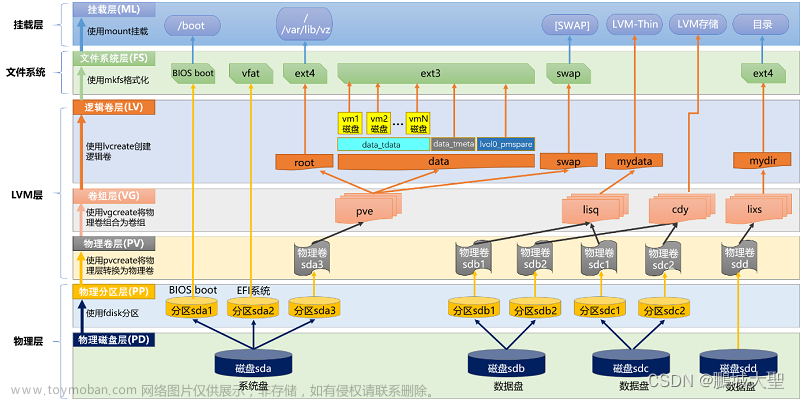2.2. ZFS文件系统安装方式
从Proxmox VE 3.4开始,Proxmox VE增加了ZFS文件系统作为可选的文件系统和根文件系统。Proxmox VE官方提供的ISO镜像已经集成了ZFS所需的软件包,用户无须手动编译就可以直接使用ZFS。
2.2.1. ZFS安装
Proxmox VE 7.0支持ZFS安装,与ext4/xfs安装不同,ZFS不使用卷管理器(LVM)物理存储,而是使用存储池(ZFS pool)来管理物理存储。
ZFS将存储设备统一汇聚到存储池中,而不是强制要求创建虚拟卷。存储池具备存储设备的物理特征,如RAID等级,并充当可以从其创建文件系统的任意数据存储库。文件系统不再仅限于单个设备,而是与存储池的所有文件系统共享磁盘空间。
第一步:选择zfs(RAID1)
选择文件系统“zfs(RAID1)”来进行系统安装,如图1所示。

ZFS提供多种软级别的RAID,如果你的服务器没有硬件RAID卡,那么ZFS将会特别方便。通过Options按钮可以设置ZFS的RAID级别,并在磁盘列表里根据需要选择硬盘设备组成ZFS文件系统。注意:ZFS 不支持任何硬件RAID,可能会导致数据丢失。
选择zfs(RAID1),RAID1至少需要两个应该硬盘(关于RAID1的特性,可通过搜索引擎去搜索相关内容去了解),也就是说,图3中的目标硬盘是一组RAID1硬盘,使用空间只有1个硬盘,用作启动盘,另外一个硬盘用作备份盘。
当你使用Proxmox VE 安装程序安装时,可以选择使用ZFS 作为根文件系统。同时你需要在安装过程中选择配置RAID 级别。在Proxmox VE 7.0中,ZFS文件系统支持的RAID级别有六个类型,如图2所示。

zfs(RAID0):也称为“条带”模式。该模式下ZFS卷的容量为所有硬盘容量的总和。但是RAID0 不提供任何冗余性,ZFS卷中任何一块硬盘故障都会导致整个卷不可用。该模式下,至少需要1块硬盘。
zfs(RAID1):也称为“镜像”模式。该模式下,数据会以复制方式同时写入所有硬盘。该模式下,至少需要2块容量一样的硬盘,而整个卷的容量就等于单块硬盘的容量。
zfs(RAID10):该模式是RAID0和RAID1的组合模式。该模式下,至少需要4块硬盘。
zfs(RAIDZ-1):该模式是RAID5的变体模式,提供单奇偶校验,即允许1块硬盘故障冗余。该模式下,至少需要3块硬盘。
zfs(RAIDZ-2):该模式是RAID5的变体模式,提供双奇偶校验,即允许2块硬盘故障冗余。该模式下,至少需要4块硬盘。
zfs(RAIDZ-3):该模式是RAID5的变体模式,提供三重奇偶校验,即允许3块硬盘故障冗余。该模式下,至少需要5块硬盘。
如果选择使用高级选项“Advanced Optinos”进行安装,可以进一步设置ZFS高级配置参数。
第二步:ZFS高级配置参数
Proxmox VE 7.0安装程序会自动创建名为rpool的ZFS存储池。使用ZFS时,默认不会创建swap空间,所以强烈建议你为ZFS配置足够的物理内存,避免系统出现可用内存不足的情形。如果实在是要建立swap分区,可以预留部分未分区空间以创建swap,也可以在安装完成后手工创建一个swap zvol卷,但是要注意手工创建swap可能会导致问题(详见《pve-admin-guide-7》用户手册第53页的SWAP on ZFS章节)。
如果你希望Proxmox VE自动对目标硬盘进行分区与格式化,可以不用理会“Advanced Optinos”高级选项,直接点击“Next”进行安装即可。文章来源:https://www.toymoban.com/news/detail-435909.html
如果你要做ZFS参数调整,你也可以选择“Advanced Optinos”高级选项文章来源地址https://www.toymoban.com/news/detail-435909.html
到了这里,关于Proxmox VE 7.0的高级安装及系统盘分区-ZFS(中)的文章就介绍完了。如果您还想了解更多内容,请在右上角搜索TOY模板网以前的文章或继续浏览下面的相关文章,希望大家以后多多支持TOY模板网!